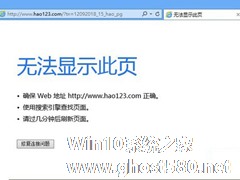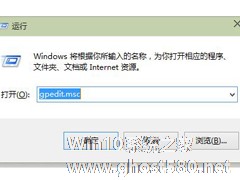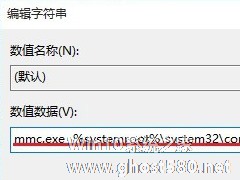-
Win10操作中心无法打开怎么办?操作中心无法打开解决方法简述
- 时间:2024-11-23 11:48:59
大家好,今天Win10系统之家小编给大家分享「Win10操作中心无法打开怎么办?操作中心无法打开解决方法简述」的知识,如果能碰巧解决你现在面临的问题,记得收藏本站或分享给你的好友们哟~,现在开始吧!
Win10系统内置的操作中心无法正常打开的情况,相信许多人都曾遇到过,甚至还有一些人因此手足无措。那么,Win10操作中心无法打开该怎么办呢?下面小编就来简单介绍一下操作中心无法打开的解决方法,有需要的朋友可不要错过了。
方法步骤
打开任务管理器,依次选取“文件”、“运行新任务”(注:需使用管理员身份创建这个任务);

在新建任务弹窗内输入”Powershell“ ,并按下“确定”按钮;

接着,在在Powershell中,输入以下两条命令:
$manifest = (Get-AppxPackage Microsoft.WindowsStore).InstallLocation + ‘\AppxManifest.xml’ ; Add-AppxPackage -DisableDevelopmentMode -Register $manifest

Get-AppXPackage -AllUsers |Where-Object {$_.InstallLocation -like “*SystemApps*”}(注:第二条命令需要点击回车);

完成后,关闭Powershell,再重启计算机即可。
以上就是关于「Win10操作中心无法打开怎么办?操作中心无法打开解决方法简述」的全部内容,本文讲解到这里啦,希望对大家有所帮助。如果你还想了解更多这方面的信息,记得收藏关注本站~
『Win10系统之家www.ghost580.net♀独家使♀用,未经允许不得转载!』
相关文章
-

Win10操作中心无法打开怎么办?操作中心无法打开解决方法简述
Win10系统内置的操作中心无法正常打开的情况,相信许多人都曾遇到过,甚至还有一些人因此手足无措。那么,Win10操作中心无法打开该怎么办呢?下面小编就来简单介绍一下操作中心无法打开的解决方法,有需要的朋友可不要错过了。
方法步骤
打开任务管理器,依次选取“文件”、“运行新任务”(注:需使用管理员身份创建这个任务);
在新建任务弹窗内输入”Powe... -
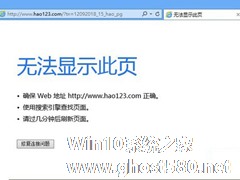
Win10浏览器无法打开怎么办?Win10浏览器打不开的解决方法
Win10系统浏览器无法打开的原因有很多个,可能是网速问题,也可能是因为浏览器不兼容,还有可能是某网站的服务器繁忙,那么Win10浏览器无法打开怎么办呢?
Win10浏览器打开吧的解决方法:
1、浏览器问题,或是已经丢失破坏。建议清理缓存或重新安装(也可能是不兼容,换一个)或者是浏览器崩溃,你可以用腾讯电脑管家——电脑诊所——上网异常,IE修复。
... -
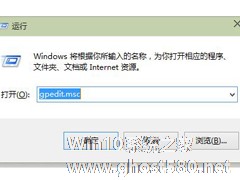
Win10开始菜单打不开怎么办?Win10消息栏无法打开的解决方法
随着Win10系统的发布,一些网友也陆陆续续的升级Win10系统。有些网友Win10升级到9926后,就出现一些问题,比如说:打不开开始菜单,消息按钮按下没反应等一系列的情况。开始菜单打不开是因为跟某些旧的软件发生冲突,把它关了就好,或者重启电脑然后在卸载那个发生冲突的软件。那么出现这么一系列的问题应该如何解决呢?下面我们就来说说Win10开始菜单消息栏无法打开的解决方法。
... -
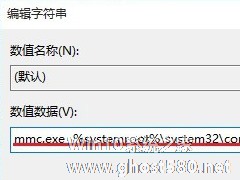
Win10右键管理无法打开怎么办 Win10右键管理无法打开解决方法
Win10系统右键无法打开管理怎么办?很多Win10用户在使用电脑时,因为误修改了系统文件、错误删除文件等各种原因,造成了右键无法打开管理的情况,这该如何解决呢?致下面小编就和大家分享下Win10右键管理无法打开解决方法。
右键管理无法打开解决步骤:
1、Windows10自动更新补丁后,有可能出现以下故障,“此电脑”右键“管理”会出现以下报错(如下图);
- Win10教程
-
-
操作系统排行榜
更多>> -
- Ghost Win8.1 64位 老机精简专业版 V2023.02
- 【老机专用】Ghost Win8 32位 免费精简版 V2022.01
- 【致敬经典】Ghost Windows8 64位 免激活正式版 V2021.08
- 微软Windows8.1 32位专业版免激活 V2023.05
- Windows11 22H2 (22621.1778) X64 游戏美化版 V2023.06
- Windows11 22H2 (22621.1778) X64 专业精简版 V2023.06
- 笔记本专用 Ghost Win10 64位 专业激活版(适用各种品牌) V2022.08
- GHOST WIN8 X86 稳定专业版(免激活)V2022.07
- Windows8.1 64位 免费激活镜像文件 V2022.07
- Windows 8.1 64位 极速纯净版系统 V2022
-
Win10教程排行榜
更多>> -
- Win10双系统如何删除一个?Win10双系统删除其中一个的方法
- Win10提示此站点不安全怎么办?Win10提示此站点不安全的解决方法
- Win10经常提示assertion failed怎么办?Win10经常提示assertion failed的解决方法
- Win10如何进入高级选项?Win10进入高级选项的方法
- ROG幻14如何重装系统?重装ROG幻14笔记本的方法
- Win10玩地平线5闪退怎么办?Win10玩地平线5闪退的解决方法
- Win10玩NBA2K23闪退怎么办?Win10玩NBA2K23闪退的解决方法
- Win10网络栏只剩下飞行模式怎么办?Win10网络栏只剩下飞行模式的解决方法
- Win10玩Dota2卡顿怎么办?Win10玩Dota2卡顿的解决方法
- Win10系统怎么还原到某个时间点?Win10系统还原方法教学
- 热门标签
-